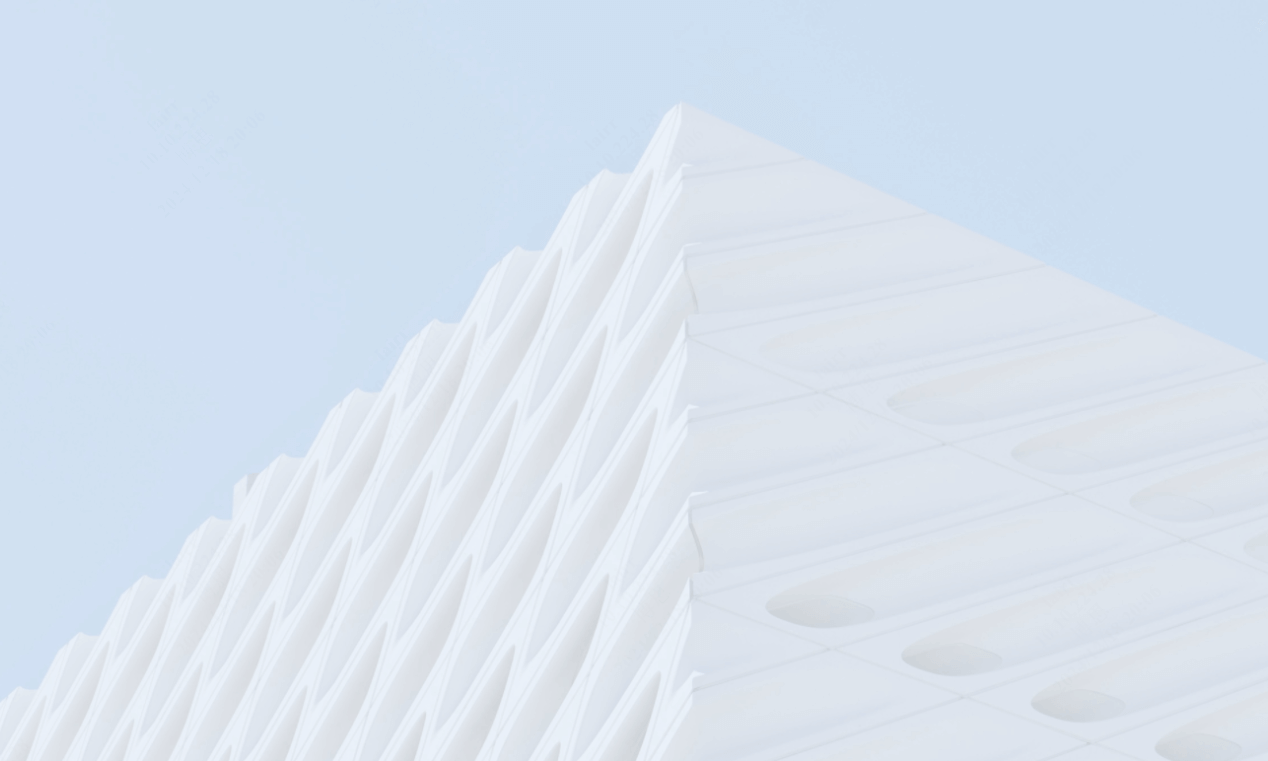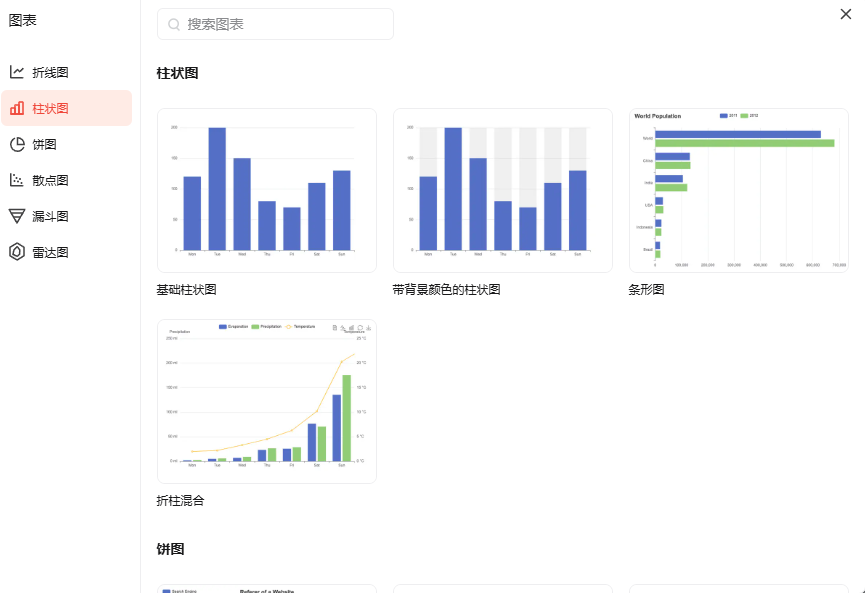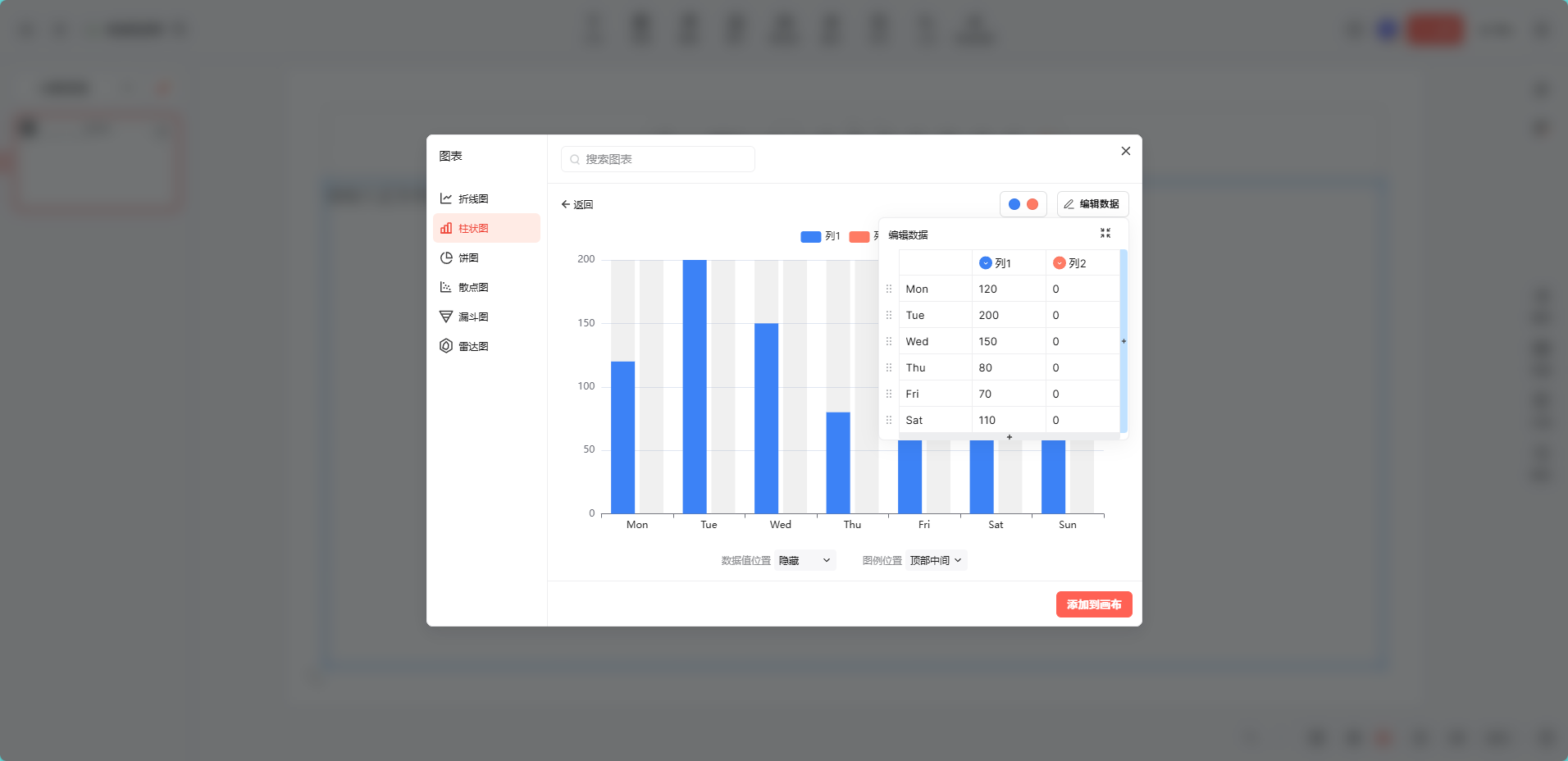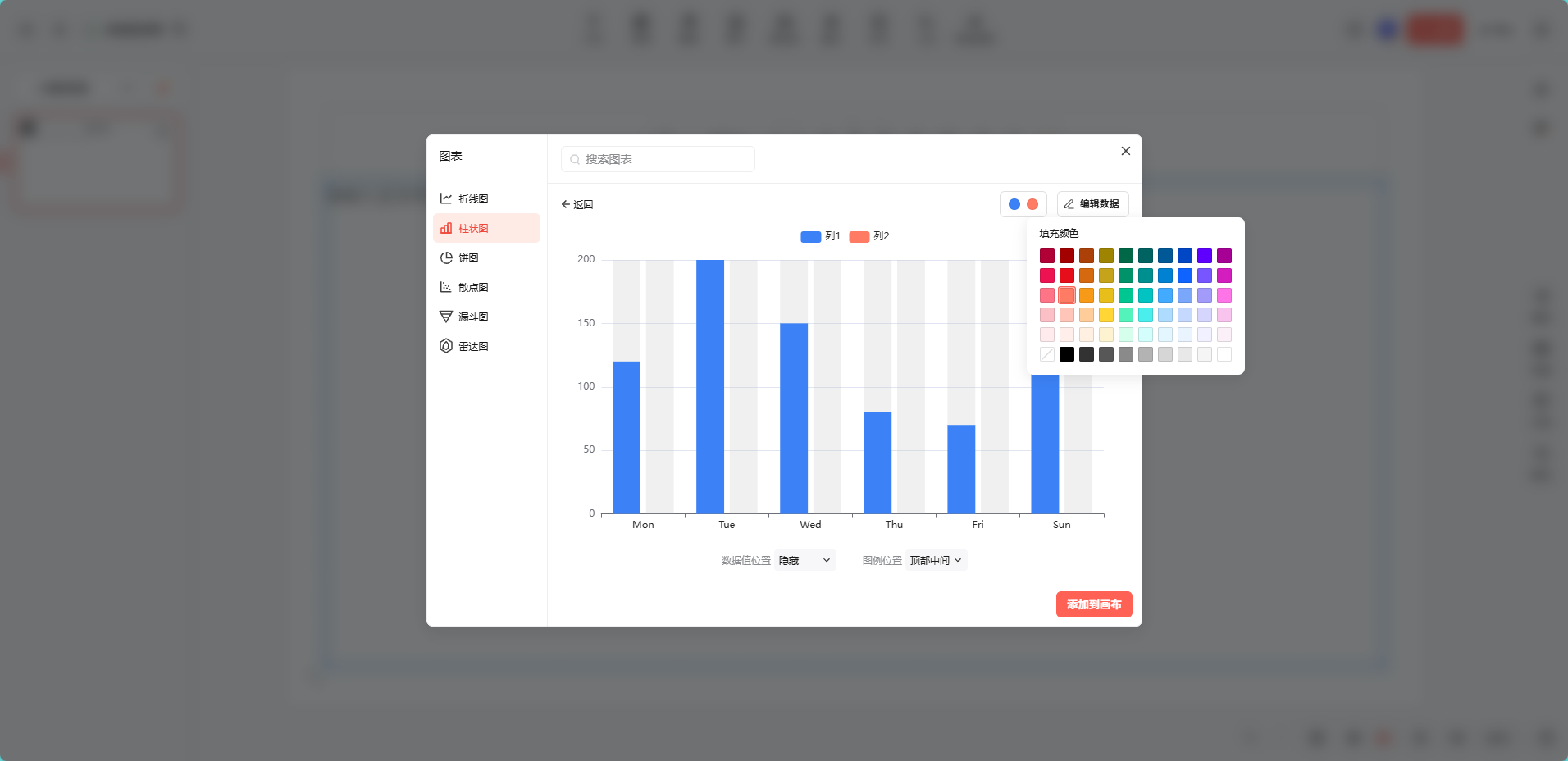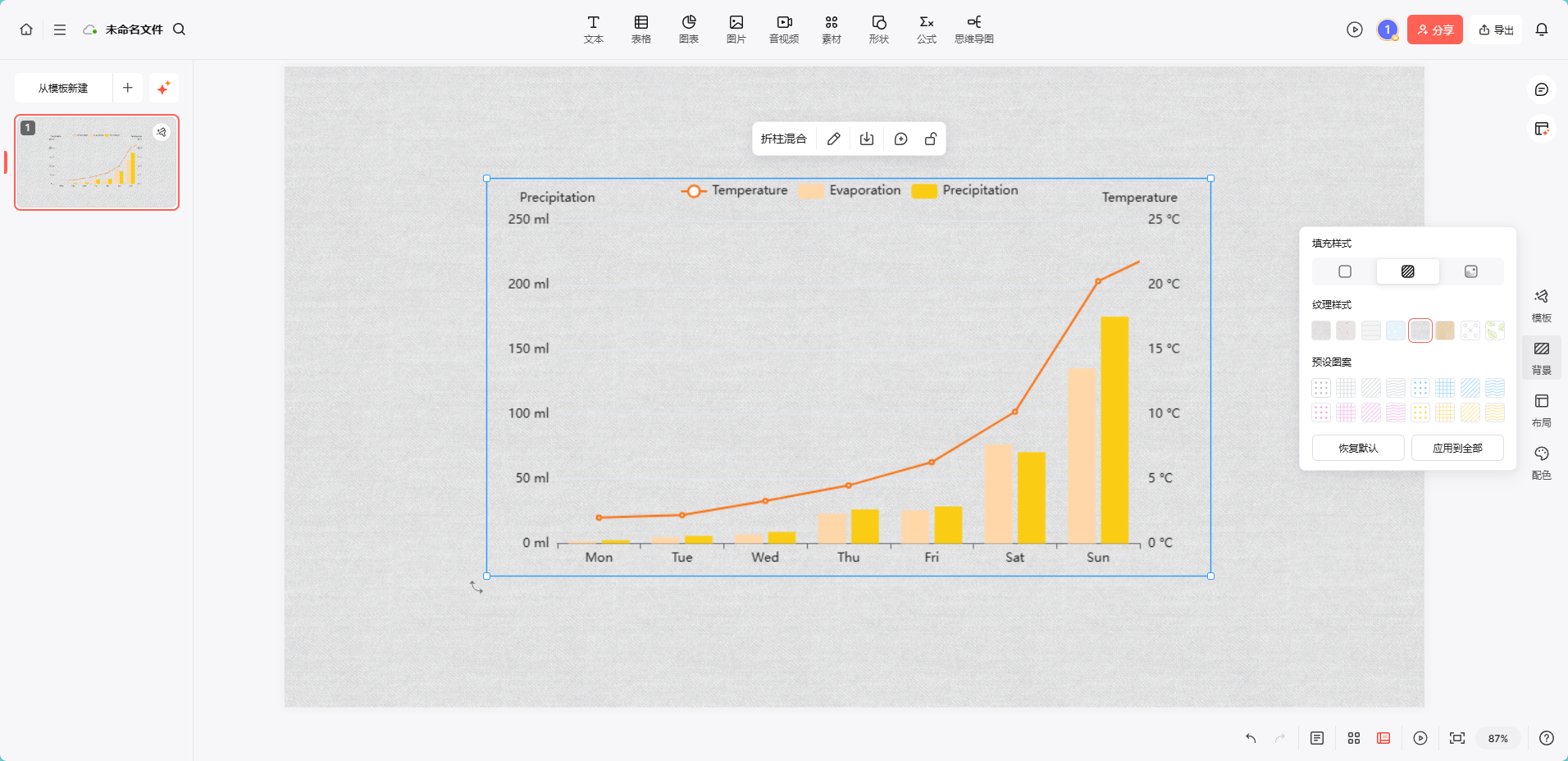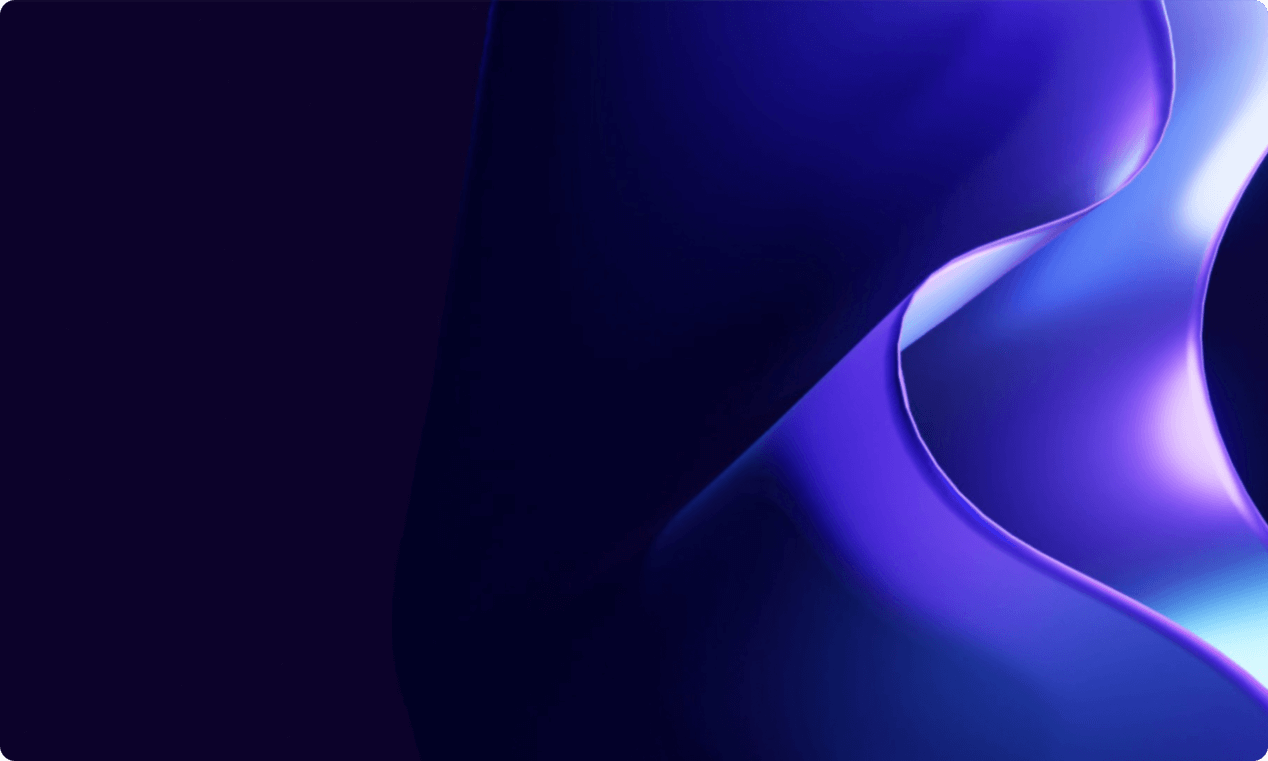PPT柱状图的制作方法是很多职场人士和学生在制作PPT时必备的技能。柱状图不仅能直观展示数据,还能让你的PPT更加专业、美观。本文将手把手教你如何在PPT中快速制作柱状图,即使是零基础的小白也能轻松掌握!
下面以AI PPT生成器博思AIPPT(PPTGO)为例,详解ppt柱状图制作的步骤。在此之前,在浏览器搜索并进入博思AIPPT官网,注册或登录账号,并进入工作台使用AI生成PPT或者新建空白PPT。免费注册使用博思AIPPT!
1. 插入柱状图
在博思AIPPT的顶部工具栏中,点击【图表】选择【柱状图】类型。博思AIPPT提供多种柱状图样式,如基础柱状图、带背景颜色的柱状图、条形柱状图、折柱混合柱状图等,选择适合的数据展示类型。
2. 编辑柱状图数据
选中图表后,点击右上角【编辑数据】即可在线输入数据,点击+号及回收站符号进行上下列、左右行的数据添加或删除,同时在“图表工具”中,为图表添加清晰的X轴、Y轴上的关键点数据标签,将数值直接显示在柱状图上,使数据更直观。
3. 调整柱状图样式
在图表工具中,选择颜色、样式,如数据值位置、图例位置,有助于图表呈现的更加清晰,点击添加到画布后,即可成功插入PPT图表。
博思AIPPT智能布局功能,可直接根据数据的多少,合理分配图表空间,避免内容过于密集或稀疏,无需手动调整。若需要修改数据或其他信息,双击画布中的图表即可重新调整。
4. 美化柱状图
插入柱状图在页面后,可以根据需求直接调整体比例的大小,确保数据呈现方式清晰、简洁,减少手动单独调整的时间。同时,博思AIPPT支持一键灵活切换PPT背景,选择合适的背景色或图案,让柱状图在页面中更为和谐。
以上就是关于ppt柱状图怎么制作的全部内容,通过博思AIPPT,柱状图不仅可以快速制作,还能在视觉上与演示文稿的整体风格完美匹配,从而提高PPT的专业水平,使数据的展示更具冲击力和感染力。
博思AIPPT不仅支持多种图表类型、海量精品PPT模板以及丰富的PPT素材资源,且提供多种PPT生成方法,帮你节省时间,轻松打造专业级演示文档。立即使用博思AIPPT!